。手機檔案在7-11列印
● 手機有檔案要列印,最快速的方法之一,可安裝 APP【OPEN POINT】,它是 7-11統一超商、康是美藥妝店、紅利集點APP。
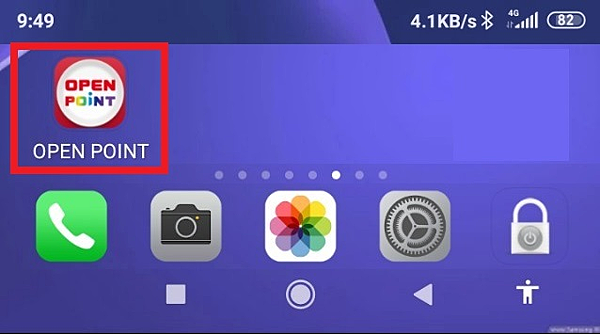
● 在【OPEN POINT】APP首頁,點選最下方的【服務】按鍵。
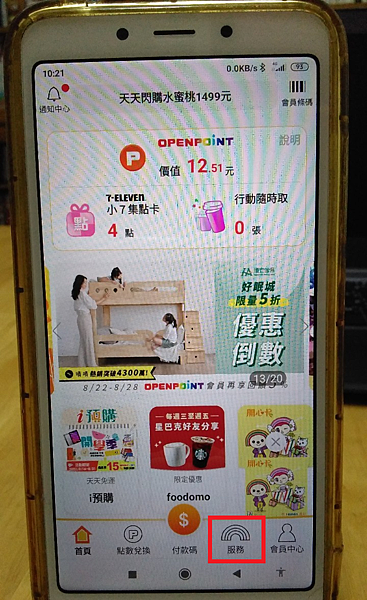
● 在【OPEN POINT】APP首頁,點選最下方的【服務】按鍵。
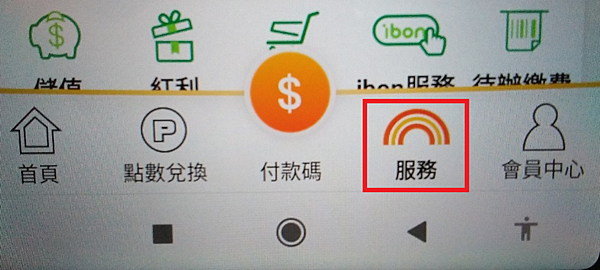
● 在【我的常用能】區域,點選其中的【列印】按鍵。
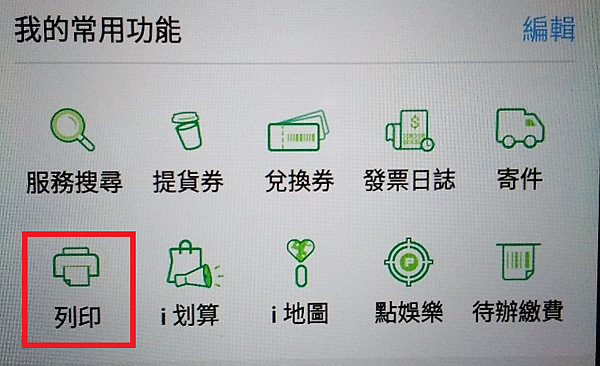
● 在【列印】頁面,點選其中的【ibon列印】【檔案上傳】按鍵。
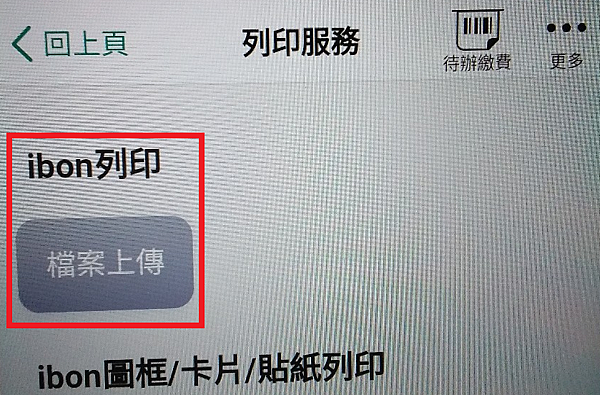
● 在【檔案上傳】頁面,點選其中的【新增檔案】按鍵。
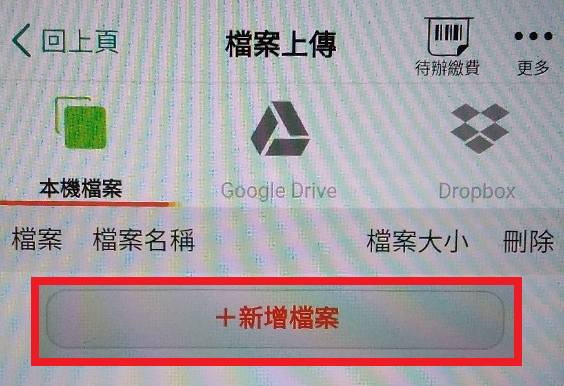
● 在【檔案選擇】頁面,點選其中的【要列印的檔案】。
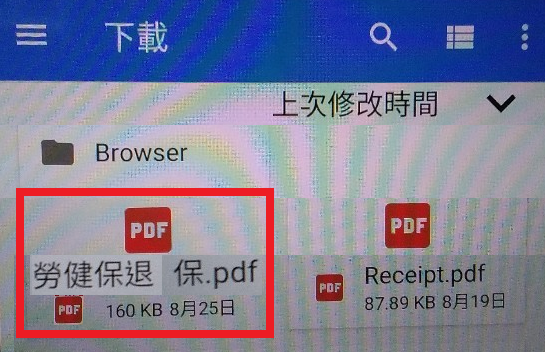
● 在【檔案上傳】頁面,點選最下方的【確認】按鍵。
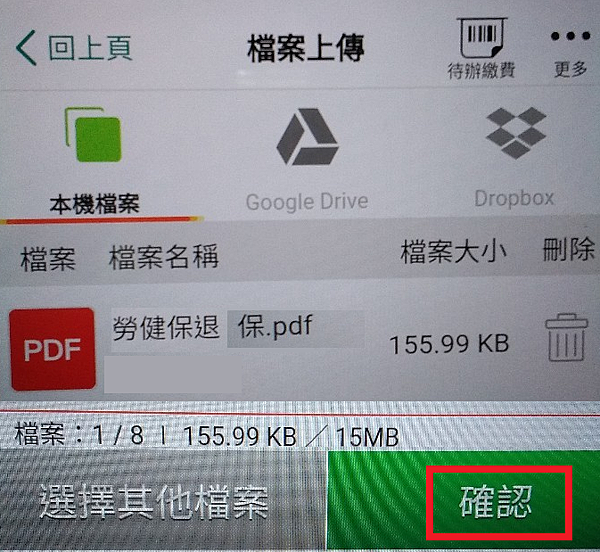
● 在【檔案上傳】頁面,點選最下方的【確認上傳】按鍵。
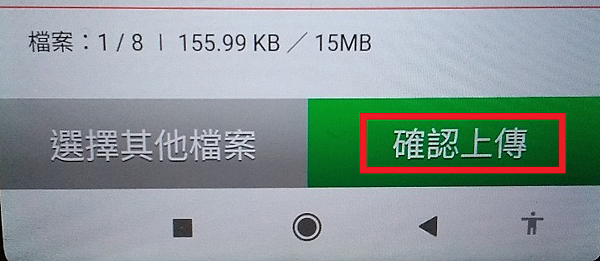
● 在彈出的【檔案上傳】小視窗,可點選【上傳列印】按鍵,一樣可設定列印格式。
● 點選最下方的【上傳列印】按鍵,即可將檔案上傳至ibon雲端。
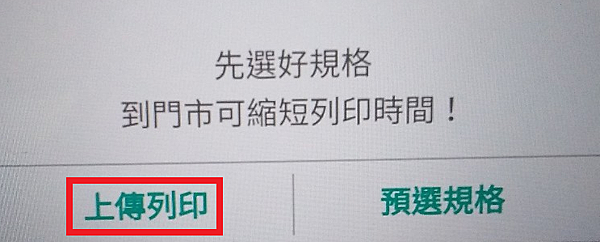
● 在彈出的【檔案上傳】小視窗,若點選【預選規格】按鍵,進行 設定列印格式。
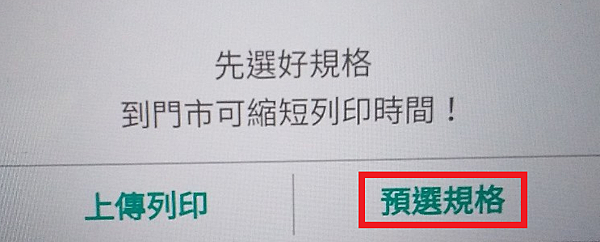
● 在【預選規格】,預設列印格式【A4】、【黑白】、【單面列印】、【一般用紙】。
● 在【檔案上傳-預選規格】頁面,點選最下方的【規格確認】按鍵。

● 最後將檔案上傳至ibon雲端,點選最下方的【確認上傳】按鍵。
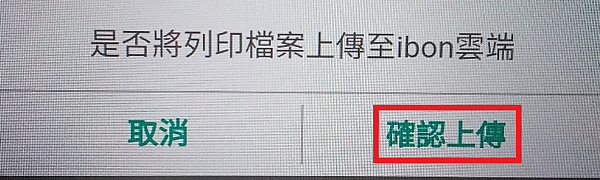
● 在【待辦繳費】頁面,點選【顯示列印條碼】按鍵。
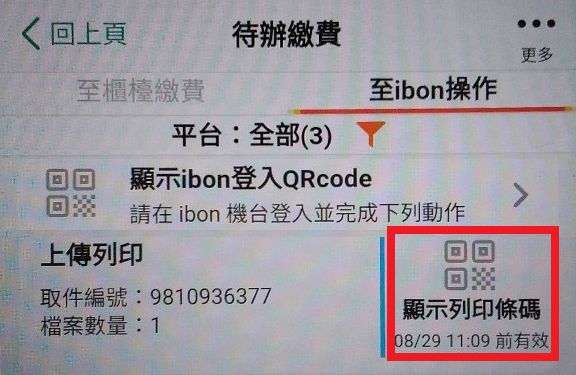
● 看到【顯示列印條碼】頁面,手機APP的操作算是最後一步了。
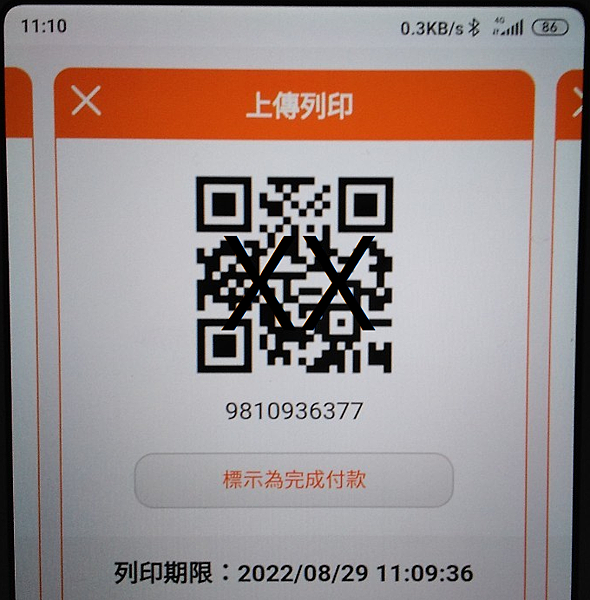
============================
============================
● 在7-11超商中【ibon】機台頁面,點選【代碼輸入 / 掃描】按鍵。
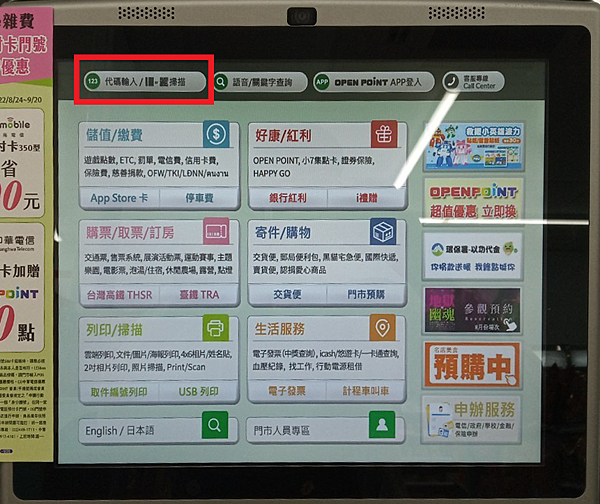
● 在【ibon】機台頁面,點選【代碼輸入 / 掃描】按鍵。
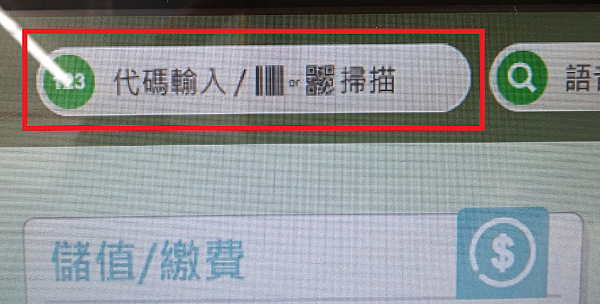
● 在【代碼輸入】頁面,點選【掃描】按鍵,接著按【下一步】按鍵。
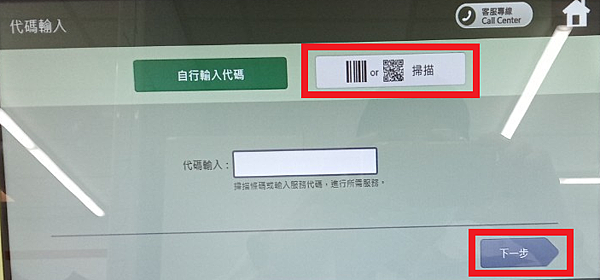
● 在【代碼輸入】頁面,點選【掃描】按鍵,接著按【下一步】按鍵。
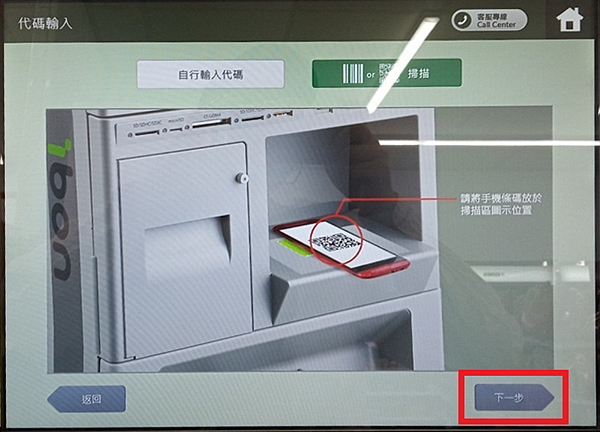
● 在【列印圖片 / 文件】頁面,點選【列印】按鍵。
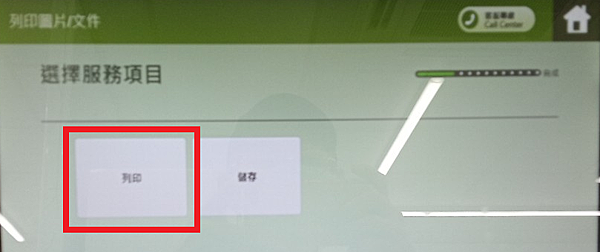
● 在【列印圖片 / 文件】頁面,出現【檔案預覽】,接著按【下一步】按鍵。
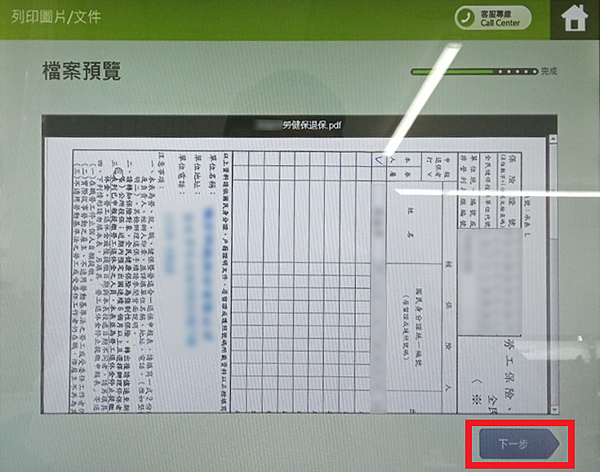
● 在【列印圖片 / 文件】頁面,出現【列印設定】,接著按【直接列印】按鍵。
● 剛剛在手機【預選規格】,在 ibon 也可以變更列印格式
【A4 →A4特殊用紙 →A3】、【黑白 →彩色】、【單面列印 →雙面列印】、【一頁 →兩頁】。
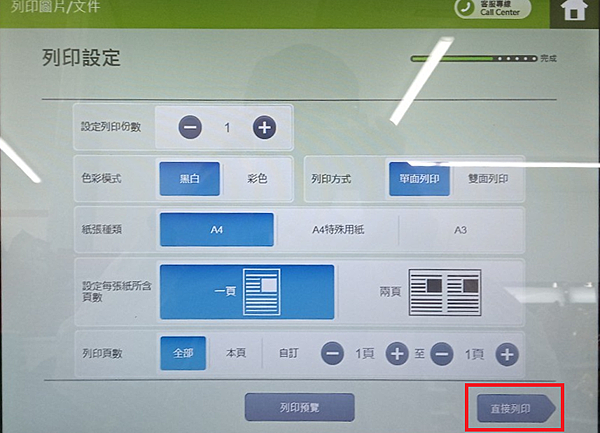
● 在【列印圖片 / 文件】頁面,出現【列印設定】,接著按【直接列印】按鍵。
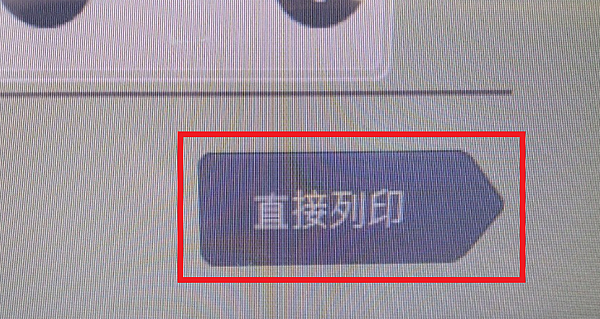
● 在【列印完成】後,再至7-11超商櫃台結帳。
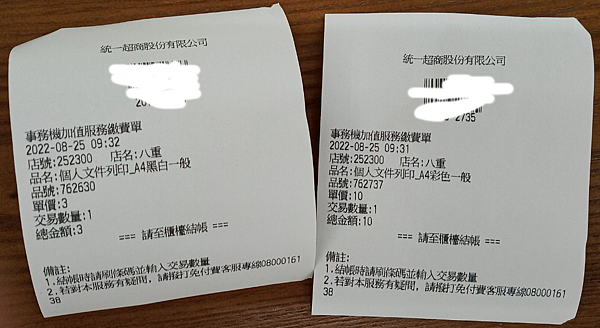
● 在【QR-Code】下方,可知道列印價格。
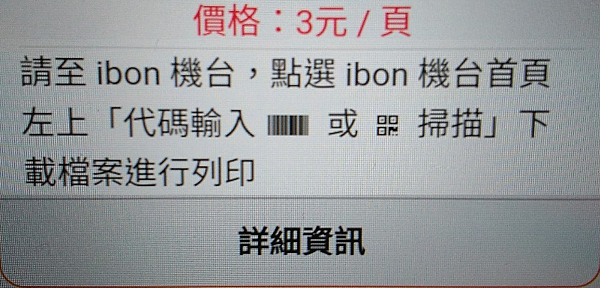
● 在【檔案上傳】頁面,點選最下方的【編輯】按鍵,可【刪除】。
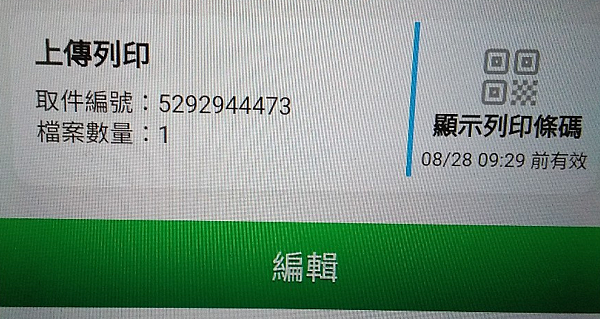
●【勾選】檔案,點選最下方的【確認刪除】按鍵,可【刪除】。
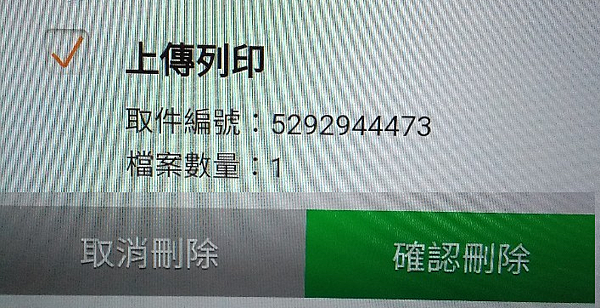
本篇完畢。
- Aug 26 Fri 2022 17:26
。手機檔案在7-11列印
close
全站熱搜
 留言列表
留言列表
發表留言



 留言列表
留言列表

 {{ article.title }}
{{ article.title }}